Важно: В Excel за Microsoft 365 и Excel 2021 Power View се премахва на 12 октомври 2021 г. Като алтернатива можете да използвате интерактивната визуална среда, предоставена отPower BI Desktop,която можете да изтеглите безплатно. Можете също лесно да импортирате работни книги на Excel в Power BI Desktop.
В Power View може да организирате данните си в диаграма само с едно щракване. Можете да сортирате категориите диаграми по стойност на категория (в полето Ос) или по числова стойност (в полето Стойности).
-
Задръжте курсора над горния край на диаграма, докато не видите сортиране по в горния ляв ъгъл, след което името на поле и след това или asc,или desc.
-
Щракнете върху името на полето, за да сортирате по друга стойност.
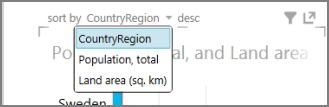
-
Щракнете върху ascили desc, за да сортирате в обратна посока.
Диаграма, сортирана в низходящ ред по стойността на категорията CountryRegion по подразбиране.

Диаграма, сортирана възходящо по стойността за площ земя.
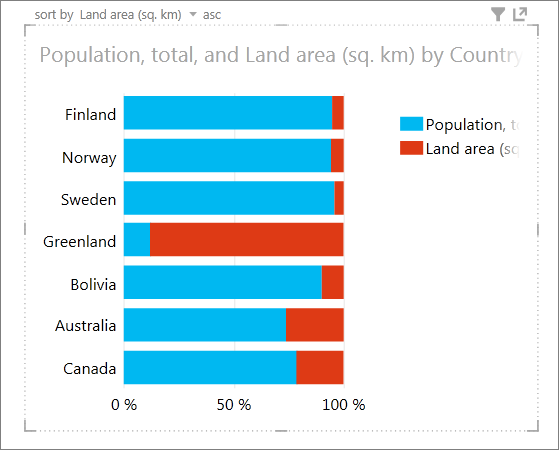
Забележка: Не можете да забраните сортирането. Хората, които преглеждат вашите листове на Power View, ще могат да сортират диаграмите.
Диаграми, които можете и не можете да сортирате
Някои диаграми не могат да бъдат сортирани. Другите не могат да бъдат сортирани като отделни диаграми, но когато се използват в кратни суми, кратните суми могат да бъдат сортирани, както е показано в таблицата по-долу.
|
Тип диаграма |
Може да се сортира |
Кратните могат да бъдат сортирани |
|---|---|---|
|
Колона |
Да |
Да |
|
Стълбовидна диаграма |
Да |
Да |
|
Линейна диаграма |
Не |
Да |
|
Точкова или мехурчеста |
Не |
Да |
|
Колонна или стълбовида с наслагване |
Да |
Да |
|
100% колонна или стълбовида с наслагване |
Да |
Да |
|
Точкова или мехурчеста с ос на възпроизвеждане |
Не |
Не |
Вж. също
Диаграми и други визуализации в Power View
Видеоклипове за Power View и Power Pivot
Урок: Анализ на данни от обобщена таблица чрез модел на данни в Excel 2013
Power View: Изследване, визуализиране и представяне на данните ви










